Via projecten kun je content, tools en interventies aanbieden aan de deelnemers van jouw klanten. Per project kun je specificeren welke producten en vragenlijsten je wilt inzetten en voor welke groep deelnemers dit is.
Voorbereidingen
Voor je aan de slag kunt gaan met het inrichten van een project moet je zorgen dat alle content, tools en interventies die je via het portaal wilt gaan inzetten beschikbaar zijn om in te zetten.
Ga naar het menu Content –> Products en kijk of hier al jouw content, tools en interventies beschikbaar zijn. Als hier nog bepaalde producten in missen moet je deze eerst aanmaken voor je jouw project kunt inrichten. Als je producten van andere partners wilt gebruiken (bv. de DIX van TNO) moeten deze eerst aan jou beschikbaar zijn gesteld. In de handleidingen op deze pagina kun je lezen hoe je deze kunt aanvragen.
Daarnaast moet je zorgen dat er een klantomgeving is aangemaakt voor de deelnemers. Hiervoor ga je naar het menu Relations –> Clients. Staat jouw klant hier nog niet tussen? Voeg deze dan als eerst toe aan het systeem.
Project aanmaken
Als alle producten beschikbaar zijn en de klant is toegevoegd aan het systeem kun je het project aanmaken. Hiervoor ga je in het menu naar Projects. In dit menu zie je het overzicht van al jouw projecten.
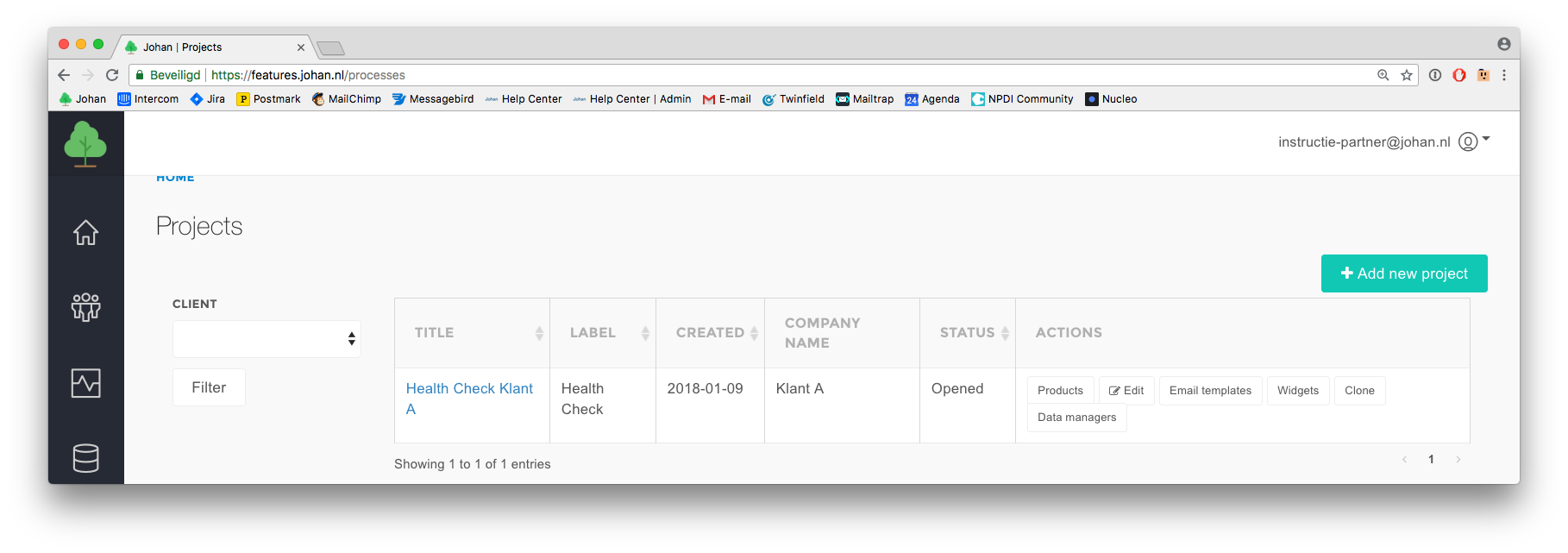
Om een nieuw project toe te voegen klik je op Add new project. Vervolgens kom je op een scherm waar je de volgende informatie moet invullen (de velden met een * zijn verplicht).
- Title*: hier geef je een titel op voor dit project. Deze titel is alleen zichtbaar in jouw beheerdersomgeving en moet uniek zijn per klant.
- Label*: het label is een projectnaam die zichtbaar is voor de deelnemers. Voer hier een projectnaam in die herkenbaar is voor de deelnemers.
- Client*: hier kun je selecteren voor welke klant dit project wordt opgezet. Staat jouw klant hier nog niet tussen? Maak deze dan als eerst in het systeem aan.
- Start date*: dit is de datum waarop het project van start gaat.
- End date*: dit is de datum waarop het project afloopt.
De start- en einddatum doen nu functioneel gezien nog niets. Later zullen we deze velden actief maken zodat het project automatisch gesloten wordt als de einddatum bereikt is.
- Terms and conditions: hier kun je jouw privacyverklaring uploaden. Deelnemers kunnen deze lezen bij het akkoord geven op deelname aan het project.
- Appearance settings: hier kun je aangeven welke huisstijl moet worden gebruikt binnen dit project. Kun je hier nog niets selecteren? Maak dan als eerst een appearance setting aan.
- Default layout: deze optie heeft geen functie meer en kun je negeren.
- Custom statusses: via de custom statusses kun je binnen dit project bepaalde filters specificeren die je kunt toewijzen aan de deelnemers. Meer informatie vind je in deze handleiding.
- Employee menu: deze optie is niet langer meer functioneel. In het nieuwe medewerkersportaal is het ‘getting started’ menu niet langer meer actief. De producten gekoppeld aan het project zijn nu via de ‘shop’ beschikbaar.
- Photo: hier stel je de foto in die wordt getoond als deelnemers op de landingspagina komen en deelname aan het project bevestigen.
- Introduction title: dit is de titel die wordt getoond op de landingspagina.
- Introduction*: dit is de tekst die wordt getoond op de landingspagina.
- Description*: dit is de tekst die wordt getoond wanneer de deelnemer het project opent.
- Activation process title: dit is de tekst die wordt getoond bij het accepteren van de privacyverklaring van het project.
- Invitation Title: dit doet momenteel nog niets. Je kunt dit voor nu leeg laten.
- Invitation description: dit doet momenteel nog niets. Je kunt dit voor nu leeg laten.
- Timeline title: dit is de titel van het project op de homepagina van het medewerkersportaal.
- Timeline short description: dit is de korte beschrijving van het project op de homepagina van het medewerkersportaal.
- Name from*: stel hier in welke naam er wordt getoond als afzender van de e-mails die binnen dit project worden verstuurd vanuit het systeem.
- Reply-to*: geef hier aan naar welk e-mailadres deelnemers hun vragen en opmerkingen kunnen sturen over de e-mails die zij vanuit dit project hebben ontvangen.
Als al deze velden zijn ingevuld, kun je klikken op Save om het project aan te maken.
Het project is in eerste instantie leeg: er zijn nog een producten beschikbaar en de deelnemers zijn nog niet toegevoegd aan het project. Om van start te gaan met dit project moet je eerst de producten specificeren, de uitnodigingsbrief klaarzetten en de deelnemers uitnodigen.
